Behebung Die aktuell aktive Partition ist unter Windows komprimiert
Veröffentlicht: 2018-04-03„Fortschritt ist ein schönes Wort. Aber Veränderung ist seine Motivation.Und der Wandel hat seine Feinde
Robert Kennedy
'Die aktuelle aktive Partition ist komprimiert' ist allem Anschein nach ein ziemlich unwillkommener Anblick. Leider können Sie auf diese beunruhigende Meldung stoßen, wenn Sie versuchen, Ihre aktuelle Version von Windows (7,8 oder 8.1) auf Windows 10 zu aktualisieren.
Dieses Problem ist in der Tat am dringendsten, da Windows 10 tatsächlich das bisher beste Microsoft-Betriebssystem ist – diese singende, tanzende Software bietet eine Reihe innovativer Funktionen und bringt die Computersicherheit auf ein ganz neues Niveau. Warum sollten Sie sich also das Vergnügen an der Verwendung verweigern?
Und Ihre Stimmung wird bei der folgenden Nachricht sicherlich steigen: Wir wissen, wie wir das betreffende Problem beheben können, und werden Ihnen durch diese schwierige Situation helfen.
In erster Linie sollten Sie Ihre wichtigen Daten sichern, falls etwas schief geht. Zu diesem Zweck können Sie eine der folgenden Lösungen verwenden:
- migrieren Sie Ihre Dateien auf einen anderen Laptop;
- Nutzen Sie eine Cloud-Lösung (Sie können sogar eine bestimmte Menge an kostenlosem Speicherplatz erhalten);
- eine externe Festplatte verwenden;
- Speichern Sie Ihre Dateien auf einem USB-Laufwerk.
Das Problem ist, dass alle oben genannten Methoden eigentlich ziemlich zeitaufwändig sind – Sie sollten viel manuelle Arbeit leisten, um sie zu Ihrem Vorteil zu nutzen. Deshalb raten wir Ihnen, sich für eine Backup-Software zu entscheiden, um Zeit und Mühe zu sparen. Mit Auslogics BitReplica können Sie beispielsweise automatische Backups planen und an Ihre spezifischen Bedürfnisse anpassen.
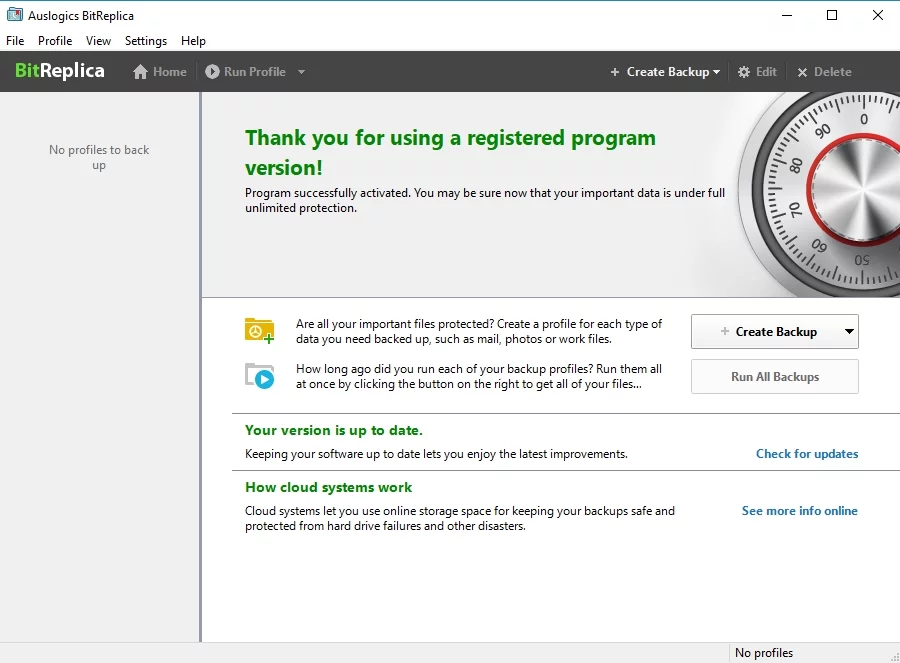
Jetzt ist es an der Zeit, die Räder Ihres Upgrades zu ölen. Daher finden Sie hier eine erschöpfende Liste dessen, was Sie tun können, um die lästige Meldung „Die aktuelle aktive Partition ist komprimiert“ loszuwerden:
1. Scannen Sie Ihre Festplatte auf Fehler
In erster Linie sollten Sie den Gesamtzustand Ihrer Festplatte überprüfen. Leider sind Festplatten ziemlich anfällig und anfällig für Fehler und Fehlfunktionen, und Ihre ist keine Ausnahme. Verwenden Sie die integrierte Problembehandlung, um sie auf Probleme zu überprüfen und gegebenenfalls zu beheben:
- Öffnen Sie Ihr Startmenü und navigieren Sie zur Windows-Suchleiste.
- Geben Sie „cmd“ (ohne Anführungszeichen) ein.
- Wählen Sie Eingabeaufforderung aus der Ergebnisliste und klicken Sie mit der rechten Maustaste darauf.
- Wählen Sie, um die Eingabeaufforderung als Administrator auszuführen.
- Geben Sie chkdsk c: /r (wenn c die Partition ist, die Sie überprüfen müssen) in die Befehlszeile ein und drücken Sie die Eingabetaste.
- Warten Sie, bis der Scan abgeschlossen ist, und beenden Sie die Eingabeaufforderung.
- Starten Sie Ihren PC neu und versuchen Sie, Ihr Windows zu aktualisieren.
Kein Glück? Probieren Sie dann die folgende Lösung aus – Berichten zufolge hat sie vielen Benutzern geholfen, die dasselbe Problem hatten.
2. Laufwerkskomprimierung deaktivieren
Wenn Sie die Laufwerkskomprimierungsfunktion auf Ihrem PC aktiviert haben, kann dies dazu führen, dass Ihr Upgrade fehlschlägt. Lassen Sie uns diese Option deaktivieren, um zu sehen, ob dies der Fall ist:
- Öffnen Sie Ihren Datei-Explorer -> Klicken Sie auf Dieser PC.
- Klicken Sie mit der rechten Maustaste auf das Laufwerk, auf dem Ihr Betriebssystem derzeit installiert ist.
- Wählen Sie Eigenschaften und navigieren Sie zur Registerkarte Allgemein.
- Deaktivieren Sie die Option Dieses Laufwerk komprimieren, um Speicherplatz zu sparen -> Übernehmen -> OK.
- Starten Sie Ihren Computer neu und versuchen Sie erneut, das Upgrade durchzuführen.
Wenn Ihr Partitionsproblem weiterhin besteht, fahren Sie mit dem folgenden Fix fort.
3. Geben Sie Speicherplatz frei
Die Sache ist die, dass auf Ihrem PC möglicherweise nicht genügend freier Speicherplatz für ein Upgrade auf Windows 10 vorhanden ist. Daher sollten Sie sicherstellen, dass Sie mindestens 16 GB zur Verfügung haben. Entfernen Sie in diesem Zusammenhang alle unnötigen oder doppelten Dateien und Programme und beseitigen Sie den gesamten PC-Müll. Leider ist diese Art der Bereinigung außerordentlich mühsam. Aus diesem Grund empfehlen wir Ihnen, ein spezielles Werkzeug einzusetzen, um die Arbeit zu erledigen. Zum Beispiel wird Auslogics BoostSpeed Ihr Laufwerk entrümpeln und einen großen Teil seines Speicherplatzes zurückgewinnen.

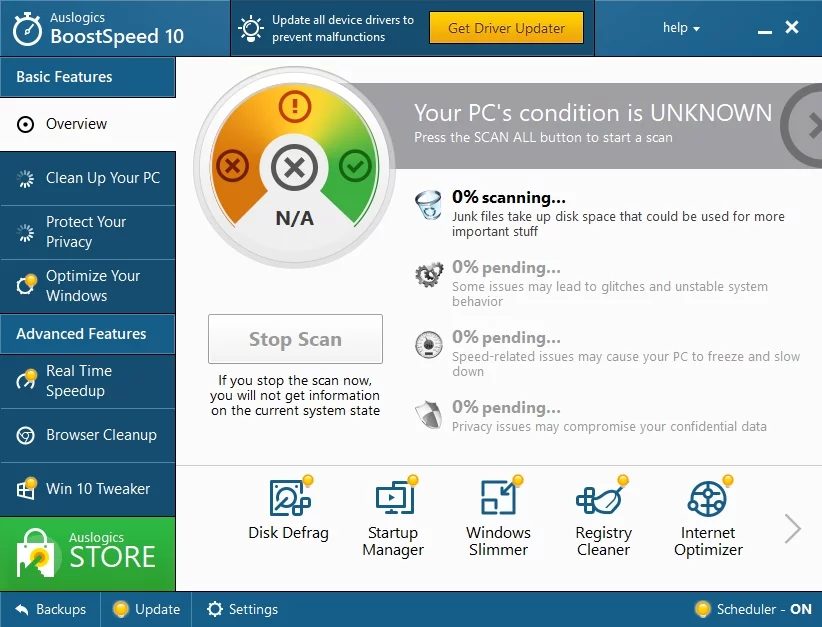
4. Aktualisieren Sie Ihr Betriebssystem mit dem Media Creation Tool
Wenn alle oben genannten Methoden erfolglos waren, ist es an der Zeit, Ihr Betriebssystem auf diese Weise zu aktualisieren:
- Laden Sie das Microsoft Media Creation Tool herunter.
- Schließen Sie ein leeres Flash-Laufwerk an (Sie benötigen mindestens 8 GB Speicherplatz).
- Starten Sie das Tool und stimmen Sie den Lizenzbedingungen zu.
- Wählen Sie die Option „Installationsmedium (USB-Stick, DVD oder ISO-Datei) für einen anderen PC erstellen“ und klicken Sie auf „Weiter“.
- Wählen Sie Ihre Sprach-, Architektur- und Editionseinstellungen und klicken Sie auf Weiter, um fortzufahren.
- Legen Sie „USB-Flash-Laufwerk“ als Installationsmedium fest und klicken Sie auf „Weiter“.
- Sie werden aufgefordert, Ihren PC neu zu starten.
- Drücken Sie beim Start F10, F11 oder F12, um auf das Startmenü zuzugreifen.
- Wählen Sie die Upgrade-Option und arbeiten Sie sich durch den Installationsvorgang.
5. Neuinstallation von Windows 10
Wenn Ihnen keine der vorherigen Manipulationen geholfen hat, Ihr Betriebssystem zu aktualisieren, dann scheint die Durchführung einer Neuinstallation von Windows 10 Ihre einzige Option zu sein.
Hier ist ein vollständiger Überblick darüber, wie das geht:
- Stellen Sie sicher, dass Ihre Internetverbindung stabil ist und Sie über ein USB-Laufwerk mit 8 GB Speicherplatz verfügen.
- Besuchen Sie die Support-Website von Microsoft und kaufen Sie eine lizenzierte Kopie von Windows 10.
- Um Installationsmedien zu erstellen, laden Sie das Medienerstellungstool herunter und führen Sie es aus.
- Akzeptieren Sie die Lizenzbedingungen.
- Sie werden aufgefordert, Was möchten Sie tun? Seite. Wählen Sie die Option „Installationsmedium für einen anderen PC erstellen“ und klicken Sie auf die Schaltfläche „Weiter“.
- Wähle deine Sprache. Bestätigen Sie Ihre Auswahl mit einem Klick auf Weiter.
- Wählen Sie Windows 10, wenn Sie aufgefordert werden, die Edition auszuwählen.
- Wählen Sie nun zwischen der 64-Bit- und der 32-Bit-Version. Es ist eine gute Idee, Ihre Systeminformationen zu überprüfen, um herauszufinden, welche Version Sie benötigen: Drücken Sie die Tastenkombination Windows-Taste + R auf Ihrer Tastatur, geben Sie „msinfo32“ (ohne Anführungszeichen) in die Ausführungsleiste ein und drücken Sie die Eingabetaste.
- Wählen Sie „USB-Flash-Laufwerk“ und schließen Sie es an.
- Starten Sie Ihren PC neu.
- Drücken Sie eine beliebige Taste, um von Ihrem Installations-USB-Laufwerk zu booten. Möglicherweise müssen Sie Ihre BIOS- oder UEFI-Einstellungen eingeben, stellen Sie also sicher, dass Sie die genaue Kombination der erforderlichen Tasten für Ihr Modell kennen. Gehen Sie zum Boot-Reihenfolge-Menü und stellen Sie Ihren Computer so ein, dass er vom Medium bootet.
- Der Bildschirm „Windows installieren“ wird angezeigt. Es ist an der Zeit, Ihre Sprache, Uhrzeit und Tastatureinstellungen auszuwählen. Klicken Sie dann auf Weiter.
- Klicken Sie auf die Option Windows installieren. Der Installationsvorgang wird gestartet (Windows führt Sie durch ihn).
Was ist nach dem Upgrade auf Windows 10 zu tun?
Stellen Sie nach dem Wechsel auf das neueste Betriebssystem sicher, dass auch Ihre Treiber auf dem neuesten Stand sind. Wenn dies nicht der Fall ist, laufen Sie Gefahr, mit mehreren Problemen konfrontiert zu werden.
Um einen fehlerfreien Computer sicherzustellen, können Sie Ihre Treiber manuell aktualisieren, indem Sie auf den Websites Ihrer Anbieter nach den erforderlichen Versionen suchen oder den Geräte-Manager verwenden:
- Win + X -> Geräte-Manager
- Suchen Sie ein Gerät -> Klicken Sie mit der rechten Maustaste darauf und wählen Sie, um seine Treibersoftware zu aktualisieren
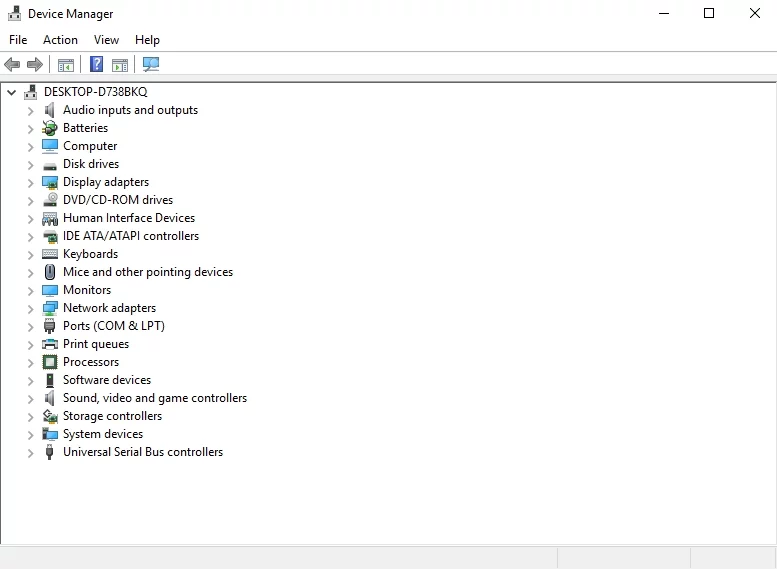
Unserer Meinung nach ist es jedoch die einfachste und sicherste Methode, Auslogics Driver Updater herunterzuladen und nur eine Schaltfläche zu klicken, um alle Ihre Treiberprobleme im Handumdrehen zu beheben.
Wir hoffen, dass Sie Windows 10 jetzt optimal nutzen können. Übrigens, wenn Sie einige seiner Funktionen lästig oder überflüssig finden (naja, Sie könnten), beeilen Sie sich nicht, auf Ihr vorheriges Betriebssystem herunterzustufen – Sie können Win 10-Ärgernisse mühelos deaktivieren, damit nichts Ihre Benutzererfahrung beeinträchtigen kann.
Sie haben Fragen oder Anregungen zum Thema?
Wir freuen uns auf Ihre Kommentare!
